手机WI-FI无须无线路由器与笔记本共享上网
以备不时之需,手机电脑网络共享的3种方法,最后一种台机也可以

以备不时之需,手机电脑网络共享的3种方法,最后一种台机也可以Hello大家好,我是兼容机之家的小牛!现如今,移动办公已经成为了一件极其平常的事情,甚至从某种程度来说,越来越多的人依赖于移动办公。
外派出差、在咖啡厅等公共场所,要想随时随地办公娱乐,便利的网络服务是不可缺少的。
虽然现在WiFi网络很是普及,但是不保证没有网的时候。
那么没有WiFi、没有宽带怎么上网呢?没错,今天给大家分享的在没有WiFi和宽带的情况下,利用你身边手机给电脑上网的方法。
当然,这样电脑会消耗手机流量的,所以以下介绍的方法只适合流量多的朋友,以及短时间内应急的情况。
当然,土豪随意。
WiFi热点现在生产的笔记本都是有WiFi+蓝牙功能的(不接受个例反驳),既然如此,要想把手机的网络分享给电脑,最简单的办法就是手机建一个WiFi热点,然后笔记本通过WiFi连接手机网络。
手机的WiFi热点是将手机接收的GPRS、3G\4G\5G信号转化为WiFi信号发出去的功能,能够让其他手机、平板或者笔记本等设备通过无线网卡上网。
这种方法的优点是简单方便、无需任何线缆连接。
当然,反过来,带无线网卡模块的电脑也可以把网络分享给手机,特别适用于学校和路由器WiFi信号弱这样使用场景。
电脑通过网络连接宽带,然后再通过WiFi热点充当起路由器的角色,把有线网络变成无线网络,手机等移动设备就可以通过电脑分享WiFi信号上网。
蓝牙连接蓝牙作为无线连接的一种标准,不仅可以在两台设备之间传输数据,连接蓝牙设备等,还有可以共享设备之间的网络资源。
如果电脑有蓝牙功能,先将电脑和手机的蓝牙配对,然后打开设置——更多的连接方式——找到蓝牙共享网络,共享网络给电脑,电脑即可上网。
当然因为各种手机设置逻辑不一样,具体设置方法还要因机而异,就算是都是安卓系统,但是因为各个厂家的定制UI不同,设置的方法也不尽相同。
蓝牙共享网络的方法延续了WiFi热点共享的优点,无需线缆连接。
无需路由 把一台电脑与另一台能上网的电脑通过无线连接实现
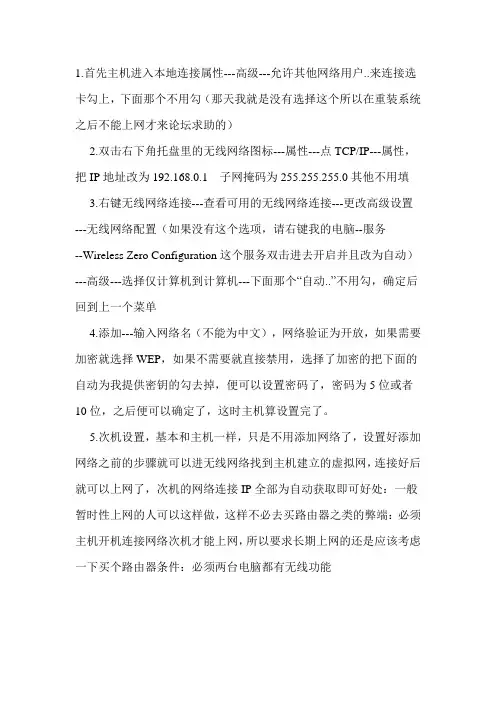
1.首先主机进入本地连接属性---高级---允许其他网络用户..来连接选卡勾上,下面那个不用勾(那天我就是没有选择这个所以在重装系统之后不能上网才来论坛求助的)
2.双击右下角托盘里的无线网络图标---属性---点TCP/IP---属性,把IP地址改为192.168.0.1 子网掩码为255.255.255.0其他不用填
3.右键无线网络连接---查看可用的无线网络连接---更改高级设置---无线网络配置(如果没有这个选项,请右键我的电脑--服务
--Wireless Zero Configuration这个服务双击进去开启并且改为自动)---高级---选择仅计算机到计算机---下面那个“自动..”不用勾,确定后回到上一个菜单
4.添加---输入网络名(不能为中文),网络验证为开放,如果需要加密就选择WEP,如果不需要就直接禁用,选择了加密的把下面的自动为我提供密钥的勾去掉,便可以设置密码了,密码为5位或者10位,之后便可以确定了,这时主机算设置完了。
5.次机设置,基本和主机一样,只是不用添加网络了,设置好添加网络之前的步骤就可以进无线网络找到主机建立的虚拟网,连接好后就可以上网了,次机的网络连接IP全部为自动获取即可好处:一般暂时性上网的人可以这样做,这样不必去买路由器之类的弊端:必须主机开机连接网络次机才能上网,所以要求长期上网的还是应该考虑一下买个路由器条件:必须两台电脑都有无线功能。
手机如何共享笔记本的无线网(即使笔记本也是用无线网连接的)
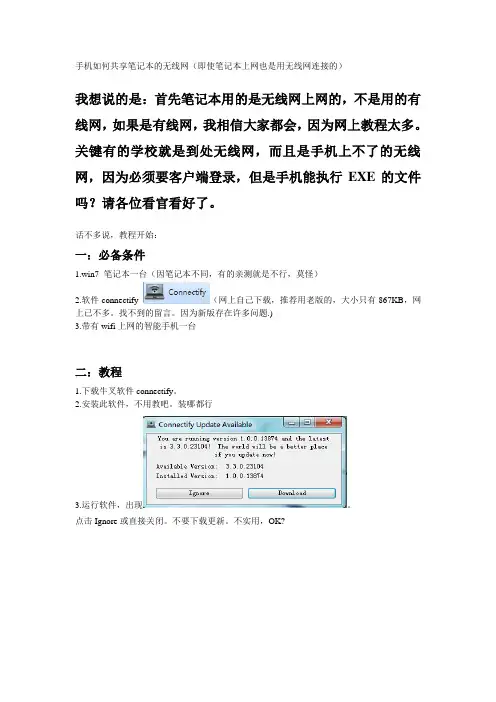
手机如何共享笔记本的无线网(即使笔记本上网也是用无线网连接的)
我想说的是:首先笔记本用的是无线网上网的,不是用的有线网,如果是有线网,我相信大家都会,因为网上教程太多。
关键有的学校就是到处无线网,而且是手机上不了的无线网,因为必须要客户端登录,但是手机能执行EXE的文件吗?请各位看官看好了。
话不多说,教程开始:
一:必备条件
1.win7 笔记本一台(因笔记本不同,有的亲测就是不行,莫怪)
2.软件connectify (网上自己下载,推荐用老版的,大小只有867KB,网上已不多。
找不到的留言。
因为新版存在许多问题.)
3.带有wifi上网的智能手机一台
二:教程
1.下载牛叉软件connectify。
2.安装此软件,不用教吧。
装哪都行
3.运行软件,出现。
点击Ignore或直接关闭。
不要下载更新。
不实用,OK?
4.设置:
Wifi name:给自己所创建的无线网取个名字Password:设置密码
Internet:选择你要共享的网络,即你电脑连接的网络5.创建
点击软件右下角的Start Hotspot
6.等待10秒左右,出现。
那么恭喜你成功了。
拿出你的手机,连接试试。
只要你的电脑有网,手机就可以上无线网啦。
三.问题
不得不说,运气不好的话,使用过程中会遇到许多实际问题。
毕竟本人也是摸索了几周才出来的。
可以留言,我们共同探讨一下。
一招教你没有无线路由器实现WIFI连网
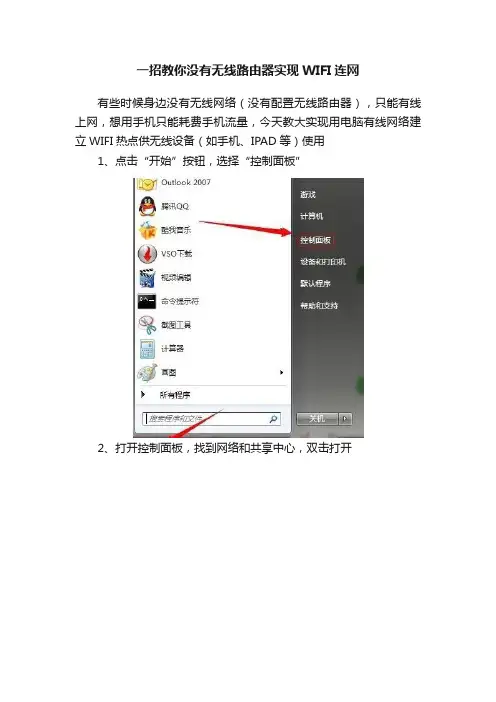
一招教你没有无线路由器实现WIFI连网
有些时候身边没有无线网络(没有配置无线路由器),只能有线上网,想用手机只能耗费手机流量,今天教大实现用电脑有线网络建立WIFI热点供无线设备(如手机、IPAD等)使用
1、点击“开始”按钮,选择“控制面板”
2、打开控制面板,找到网络和共享中心,双击打开
3、然后选择“设置无线临时(计算机到计算机)网络”
4、点击下一步就会出现一个确认框
5、点击下一步,我们就可以详细的设置无线的内容(网络名,连接密码等)
6、开启无线设备WIFI,找到刚刚设的无线网络名称,输入密码即可。
没有无线路由器也能让手机和笔记本通过WIFI共享上网
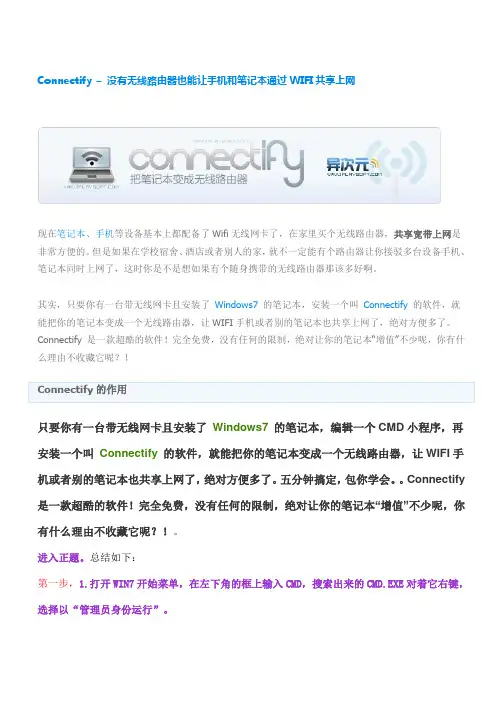
Connectify –没有无线路由器也能让手机和笔记本通过WIFI共享上网现在笔记本、手机等设备基本上都配备了Wifi无线网卡了,在家里买个无线路由器,共享宽带上网是非常方便的。
但是如果在学校宿舍、酒店或者别人的家,就不一定能有个路由器让你接驳多台设备手机、笔记本同时上网了,这时你是不是想如果有个随身携带的无线路由器那该多好啊。
其实,只要你有一台带无线网卡且安装了Windows7的笔记本,安装一个叫Connectify的软件,就能把你的笔记本变成一个无线路由器,让WIFI手机或者别的笔记本也共享上网了,绝对方便多了。
Connectify 是一款超酷的软件!完全免费,没有任何的限制,绝对让你的笔记本“增值”不少呢,你有什么理由不收藏它呢?!只要你有一台带无线网卡且安装了Windows7的笔记本,编辑一个CMD小程序,再安装一个叫Connectify的软件,就能把你的笔记本变成一个无线路由器,让WIFI手机或者别的笔记本也共享上网了,绝对方便多了。
五分钟搞定,包你学会。
Connectify 是一款超酷的软件!完全免费,没有任何的限制,绝对让你的笔记本“增值”不少呢,你有什么理由不收藏它呢?!。
进入正题。
总结如下:第一步,1.打开WIN7开始菜单,在左下角的框上输入CMD,搜索出来的CMD.EXE对着它右键,选择以“管理员身份运行”。
2.(1)netsh wlan set hostednetwork mode=allow 承载网络模式设置为允许(2)netsh wlan set hostednetwork ssid=OPEN key=1234567890设置一个名字为OPEN的无线接入点,接入点密码为1234567890(3)netsh wlan start hostednetwork启动承载网络然后,关掉次对话框即可(CMD)。
!上面是开启了软AP。
接下来的仅仅是设置了很简单。
3.重新进入“网络和共享中心”在这个位置把两个网络都设置为家庭网络(很多大侠都这么说,我觉得都一样,我只是把宽带连接的那个设置成了家庭网络,不要问我怎么设,很简单,点击下图中的“家庭网络”(蓝色的字样),便可以设置,下图是设置好的。
没有无线路由器也能让手机和笔记本通过wifi共享上网 2
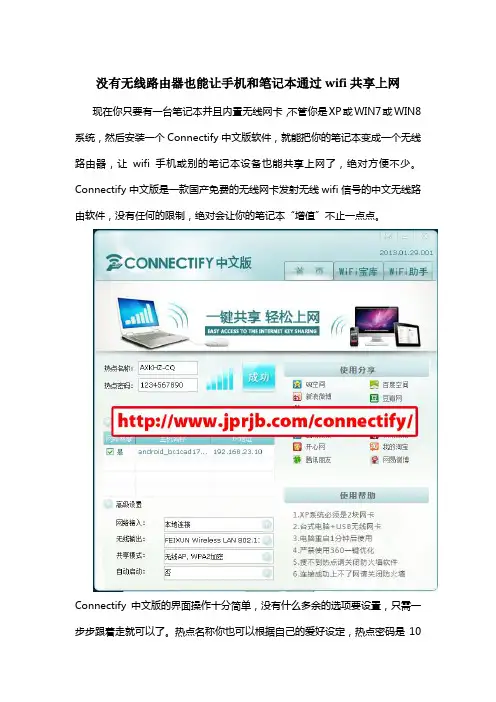
没有无线路由器也能让手机和笔记本通过wifi共享上网
现在你只要有一台笔记本并且内置无线网卡,不管你是XP或WIN7或WIN8系统,然后安装一个Connectify中文版软件,就能把你的笔记本变成一个无线路由器,让wifi手机或别的笔记本设备也能共享上网了,绝对方便不少。
Connectify中文版是一款国产免费的无线网卡发射无线wifi信号的中文无线路由软件,没有任何的限制,绝对会让你的笔记本“增值”不止一点点。
Connectify中文版的界面操作十分简单,没有什么多余的选项要设置,只需一步步跟着走就可以了。
热点名称你也可以根据自己的爱好设定,热点密码是10
位的,设置完后你的笔记本就变成一个“虚拟的无线路由器”了。
你还有什么理由不收藏它呢?。
没有无线路由器,让电脑WIFI共享给手机上网
一,没有无线路由器,让电脑WIFI共享给手机上网。
环境和设备:家里一台式电脑,ADSL拨号直连上网,电脑上插有一张USB无线网卡。
当然笔记本也行,笔记本上也有无线网卡!现在开始说手机WIFI连接电脑共享上网的一些大致设置:在电脑的网络连接里找到拨号上网的连接,右键--属性--高级,在“Internet连接共享”里,家庭网络连接里选上自己的无线网卡连接,如图。
系统会默认把无线网卡的IP设为“192.168.0.1”,如果不同的话,也克手动设置无线网卡的IP,如图现在轮到手机上的设置了,在WIFI里新建一个连接,网络名称随便你,下面的“这是设备至设备的连接”一定要选上。
下一步,身份验证公开,数据加密的话,看自己的情况,我是不用密码的哦。
然后就完成了连接的建立了把它和电脑的无线网卡连起来,电脑上的无线网卡设置模式也要求是“设备到设备(点对点)”哦在网络适配器中设置“IEE 802.b/g......."这项,IP填192.168.0.x",默认网关填“192.168.0.1”,还有就是最好填上自己的DNS,否则可能上不了网哦,特别是像我没有无线路由的。
我没有无线路由器,所以我是利用台式电脑进行共享上网的,进行上面的设置后,就可以直接共享上网了。
二,无线控制远程桌面让你真正在手机屏幕上体验电脑系统,无线远程控制哦。
手机没有远程桌面的在附件下载,绿色的,我在钻石上使用完美通过。
在“我的电脑”右键选“属性”,在“远程”栏中把这2项勾上1.这是在内网(局域网)上使用远程桌面的设置。
前提:把手机和电脑连接(USB同步或WIFI)在内网很简单,在手机上,打开“远程桌面”,“计算机”填电脑的本地网卡IP,在依次填上用户名,密码(电脑一定要设用户密码),域不用填。
之后连接即可2.在外网使用远程桌面的方法与设置。
上面说的是在内网的使用,如果在外网呢?打个比方,如果你不在家或在千里之外,你想用手机控制家里的电脑(也就是使用远程桌面)可以实现吗?当然可以!!只要你的手机在外面能上网,不管你是用USB同步连接其他电脑让手机上网也好;用GPRS也好(估计超慢);用WIFI也好。
不用路由器也可以电脑共享
不用路由器也可以两台电脑共享上网 [图片]不用路由器也可以两台电脑共享上网假设有两台电脑,电脑A和B,其中一台A有网线,B没有,那么在没有路由器的时候B如何上网呢首先A电脑右击网上邻居!点击属性!出现图一:右击无线网卡属性,进入TCP/IP协议配置窗口见图2:按照图2来配置再点击“无线网络配置标签”见图3:点击“添加”按钮!出现配置窗口!按照图4来配置!图4:配置完成后搜索无线网络,可以搜索到刚配置的网络123(这里改成了czj!)再右击A机宽带连接的属性!选“高级”标签,按下图配置!图6:A机配置就OK了!再来看B机!右击无线网卡按图配置!然后就可以和A机的无线网络相连了!现在B机就可以通过A机来上网了!没有路由器也不怕!虾+维C=中毒感冒药+可乐=中毒还有一些,你知道么?!1、鸡蛋忌糖精┄┄同食中毒、死亡2、豆腐忌蜂蜜┄┄同食耳聋3、海带忌猪血┄┄同食便秘4、土豆忌香蕉┄┄同食生雀斑5、牛肉忌红糖┄┄同食胀死人6、狗肉忌黄鳝┄┄同食则死7、羊肉忌田螺┄┄同食积食腹胀8、芹菜忌兔肉┄┄同食脱头发9、番茄忌绿豆┄┄同食伤元气10、螃蟹忌柿子┄┄同食腹泻11、鹅肉忌鸭梨┄┄同食伤肾脏12、洋葱忌蜂蜜┄┄同食伤眼睛13、黑鱼忌茄子┄┄同食肚子痛14、甲鱼忌苋菜┄┄同食中毒15、皮蛋忌红糖┄┄同食作呕16、人参忌萝卜┄┄同食积食滞气17、白酒忌柿子┄┄同食心闷不能一起吃的食物:1.红薯和柿子——会得结石 2.萝卜和木耳——皮肤发炎 3.芋头和香蕉——腹胀 4.花生和黄瓜——伤害肾脏 5.牛肉和栗子——引起呕吐 6.鲤鱼和甘草——会中毒以下食物在两小时内一定不要同吃:羊肉忌西瓜———同食伤元气鹅肉忌鸡蛋———同食伤元气洋葱忌蜂蜜———同食伤眼睛黄瓜忌花生———同食伤身香蕉忌芋头———同食腹胀猪肉忌菱角———同食肚子痛豆腐忌蜂蜜———同食耳聋萝卜忌木耳———同食得皮炎狗肉忌绿豆———同食多吃易中毒马肉忌木耳———同食得霍乱牛肉忌毛姜———同食中毒死亡羊肉忌梅干菜——同食生心闷鸡肉忌芥菜———同食伤元气驴肉忌黄花———同食心痛致命兔肉忌小白菜——同食易呕吐鹅肉忌鸭梨———同食好生热病黑鱼忌茄子———同食易得霍乱海蟹忌大枣———同食易得疟疾芥菜忌鸭梨———同食发呕马铃薯忌香蕉———同食面部生斑一些蔬菜不能搭配吃: 猪肉菱角同食会肝疼,羊肉西瓜相会定互侵;狗肉如遇绿豆会伤身,萝卜水果不利甲状腺;鲤鱼甘草加之将有害,蟹与柿子结伴会中毒;甲鱼黄鳝与蟹孕妇忌,鸡蛋再吃消炎片相冲;柿子红薯搭配结石生,豆浆营养不宜冲鸡蛋;洋葱蜂蜜相遇伤眼睛,萝卜木耳成双生皮炎;豆腐蜂蜜相拌耳失聪,菠菜豆腐色美实不宜;胡萝卜白萝卜相互冲,蕃茄黄瓜不能一起食;香蕉芋艿入胃酸胀痛,马铃薯香蕉面部起斑。
不用无线路由器,教你如何用手机WiFi 连接笔记本电脑共享上网! xp win7都可以
不用无线路由器,教你如何一步一步让5800 WiFi 连接笔记本电脑共享上网!不用无线路由器,一步一步教你如何让5800无线连接笔记本电脑共享上网(Windows Vista 环境,Win7类似)现在大家新买的智能手机几乎都自带Wi-Fi功能(无线局域网功能),我们的5800也不例外拥有Wi-Fi(5800国行没有这一功能,但是以后新出的国行机器已经开始配备无线局域网功能了,这里介绍的这篇文章适合所有自带无线局域网功能的手机使用),拥有这一功能就可以直接连接无线路由器(Wireless r outer),通过无线路由器连接互联网了。
但有的朋友没有无线路由器但有一台拥有Wi-fi功能的笔记本电脑(现如今新购的笔记本电脑几乎都自带Wi-Fi 功能),那么可不可以利用Wi-Fi功能直接连接笔记本电脑共享上网呢,答案是肯定的,下面让我一步一步给大家演示如何利用笔记本的无线网卡来连接我们的5800上网!(其实网上有不少类似教程,但都不是十分详细,有些步骤不很合理导致很多朋友设置不成功,希望我这篇教程可以帮助大家轻松设置成功)(系统环境在此说明一下:我用的是 Windows Vista操作系统来演示,因为Vista现在已经成为主流,大多数笔记本电脑预装的都是windows vista 系统;我的电脑是台式机+PCI无线网卡,与笔记本电脑+内置无线网卡效果是一样的,也就是说如果你没有笔记本电脑,给你的台式机加装一块PCI无线网卡也能实现你的5800不用无线路由就可以共享宽带上网了)1、首先进入控制面板打开网络和共享中心(点击开始-设置-控制面板)2、然后点击设置连接或网络,选择设置无线临时(计算机到计算机)网络,点击下一步,然后出现一个注意事项指南再点击下一步。
3、然后进入安全选项设置页面,然后填上网络名称(网络名称不要用汉字,我们的5800认不出汉字无线网络名称,这里我填了一个“SJZJ”),选择一个密钥安全类型,输入密码(如果只是偶尔用用建议还是不设置密码了,安全类型选择“无身份验证(开放式)”,用完后只要把笔记本上无线网卡禁用就可以保证安全了),如果经常使用这种方式把下面的保存这个网络打上勾,这样以后再使用就不必每次都设置了!然后点击下一步,这样网络设置就完成了,点击关闭即可,这一步操作完成后我们实际上在我们的电脑上建立了一个虚拟网络(Ad-Hoc网络),下面我们只需要让电脑和手机的无线网卡接入这个虚拟网络就可以实现微机与手机的互联了!4、首先我们需要先让电脑接入这个虚拟网络(刚才我们给虚拟网络起的名字叫“SJZJ“),由于是虚拟网络所以电脑必须先设置接入,这一点很重要,必须先把电脑上的无线网卡接入这个虚拟网络,整个设置才能成功,很多朋友设置不成功就是这里出了问题。
不用无线路由器,让电脑变身WIFI热点,与手机、笔记本共享上网
不用无线路由器,让电脑变身WIFI热点,与手机、笔记本共享上网硬件要求:1.带WIFI的手机。
2.带WIFI的台式机、笔记本。
外接无线网卡也行。
★特别注意:外接无线网卡也行,台式机用USB外接无线网卡也行!★特别注意:是“外接无线网卡”不是“无线上网卡,别弄混了。
开启Windows7的隐藏功能:虚拟WIFI和SoftAP(即虚拟无线AP),就可以让电脑变成无线路由器,实现共享上网,节省网费和路由器购买费。
以操作系统为Win7的笔记本或装有无线网卡的台式机作为主机。
一、主机设置如下:1、以管理员身份运行命令提示符:快捷键win+R→输入cmd→回车2、启用并设定虚拟WIFI网卡:运行命令:netsh wlan set hostednetwork mode=allow ssid=wuminPC key=wuminWIFI此命令有三个参数,mode:是否启用虚拟WIFI网卡,改为disallow则为禁用。
ssid:无线网名称,最好用英文(以wuminPC为例)。
key:无线网密码,八个以上字符(以wuminWIFI为例)。
以上三个参数可以单独使用,例如只使用mode=disallow可以直接禁用虚拟WIFI网卡。
这里我们运行:”netsh wlan set hostednetwork mode=allow ssid=ACE-PC key=12345678”命令运行成功之后,网络连接中会多出一个网卡为“Microsoft Virtual WIFI Miniport Adapter”的“无线网络连接”2(需要大概一分钟的时间,请耐性等候),为方便起见,将其重命名为虚拟WIFI。
若没有,只需更新无线网卡驱动就OK了。
3、设置Internet连接共享:在“网络连接”窗口中,右键单击已连接到Internet的网络连接(这里是CMCC-EDU),选择“属性”→“共享”,勾上“允许其他〃〃〃〃〃〃连接(N)”并选择“虚拟WIFI”。
- 1、下载文档前请自行甄别文档内容的完整性,平台不提供额外的编辑、内容补充、找答案等附加服务。
- 2、"仅部分预览"的文档,不可在线预览部分如存在完整性等问题,可反馈申请退款(可完整预览的文档不适用该条件!)。
- 3、如文档侵犯您的权益,请联系客服反馈,我们会尽快为您处理(人工客服工作时间:9:00-18:30)。
手机WI-FI无须无线路由器与笔记本共享上网
∙浏览:13041
∙|
∙更新:2011-01-17 23:40
∙|
∙标签:共享无线路由器wi-fi
许多非行货的诺基亚手机都有自带WIFI功能,一直以来我们都是通过连接无线路由器来实现手机的无线上网功能,其实手机不用无线路由也能无线上网的,下面以诺基亚N82为例,给大家介绍一下手机WI-FI与笔记本共享上网的步骤。
首先我们需要一台带无线网卡的笔记本,并且连接了有线宽带,就是笔记本已经可以上网了,接着将笔记本的无线开关打开
工具/原料
∙手机WI-FI
∙笔记本
步骤/方法
1.1
查看本地连接的状态,在本地连接上面右键选择“状态”,在第二栏的“支持”选项中点击“详细信息”,纪录下
DNS服务器的地址
2.2
然后在第一栏的“常规”选项中点击“属性”,选择第三项“高级”,在“允许其他网络用户通过此计算机的internet连接来连接”前面打上勾,然后点“确定”
3.3
在无线网络连接上面右键选择“属性”,在“常规”选项中双击“TCP/IP协议”,点击“使用下面的IP地址”,IP地址输入:192.168.0.1 子网掩码:255.255.255.0点“确定”
4.4
然后在第二栏的“无线网络配置”中,将“使用Windo ws配置我的无线网络设置”前面打勾,然后点击下面的“高级”,选择“仅计算机到计算机(特定)”然后点“关闭”,再选择“添加”选项,将下面的“自动为我提供密钥”前面的勾去掉,然后在“网络名”那里输入你要设置的无线网络名称,在“网络密钥”那里输入要设置的密钥,然后点“确定”
完成以上步骤笔记本上的设置就完成了,现在进入手机上的设置:
5.5
依次是:功能表-工具-设置-连接-接入点-选项-新增接入点,“连接名称”这里自己取名,“数据承载方式”选无线局域网,“W LAN网络名称”这里输入刚才在笔记本上面设置的无线网络名称,“网络状态”公开,“WLAN网络模式”选特殊,“WLAN安全模式”选WEP,“WLAN安全设置”里面选择“WEP密钥设置”,在“WEP密钥”这一栏里面输入笔记本上面设置的无线网络密码,其他选项默认,不用管,然后点击“返回”
6.6
.在“连接名称”的界面上左键“选项”-高级设置-I Pv4设置-手机IP地址:192.168.0.2 子网掩码:255. 255.255.0 默认网关:192.168.0.1 主DNS地址:192. 168.0.1 在“次DNS地址”这里填入刚才纪录下的DNS 服务器地址,然后确认,并返回
7.7
在手机的功能表-工具-家庭网络-共享内容-开END
注意事项
这样就大功告成了,打开N82的WLAN扫描,就可以搜索到笔记本的无线信号,连接上以后就可以WIFI上网了。
